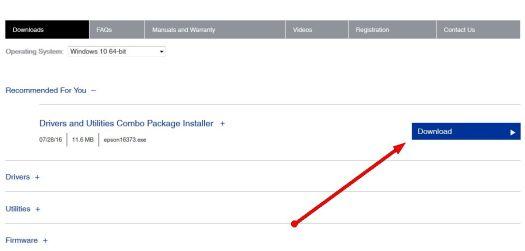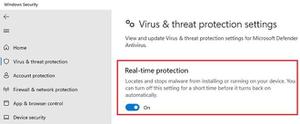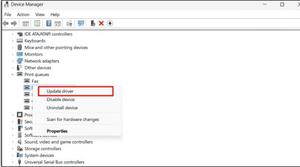如何轻松下载适用于WIN10的EPSON打印机驱动程序
您在 Windows 10 上遇到这些 Epson 打印机驱动程序问题吗?
- 连接时 Windows 10 打印机驱动程序未安装?
- 您的 Epson 打印机无法通过 Wi-Fi 工作?
- 爱普生扫描仪将不再连接到您的计算机?
- 爱普生扫描仪没有驱动程序?
这些都是用户面临的常见问题。在本文中,您将找到解决 Windows 10 的 Epson 打印机/扫描仪驱动程序问题的分步解决方案。
那么驱动程序可能与窗口不兼容。如果epson打印机驱动程序不可用,通过安装和更新打印机驱动程序可以解决此问题。在大多数情况下,这可能是由于两个原因造成的 – 您在计算机上安装了错误的打印机驱动程序,或者您安装的 Windows 版本已过期。您可以按照以下步骤轻松下载Epson 打印机驱动程序 Windows 10 。
常见的爱普生打印机驱动程序下载
总是很难判断我应该使用哪种爱普生驱动程序。如果没有专业知识,您可能会在很多方面损失操作系统性能。这样一来,人们就应该正确了解哪些驱动程序与 Windows 10 更兼容。
以下是您可能需要的与 Windows 10 兼容的 epson 打印机的最常见驱动程序列表–
| 适用于 Windows 10 的 Epson 驱动程序 | 爱普生扫描仪驱动程序 | 适用于 Windows 10 的 Epson 打印机驱动程序 |
| 爱普生L210扫描仪驱动 | 爱普生L220扫描仪驱动 | 爱普生tm t20ii驱动程序 |
| 爱普生L360扫描仪驱动 | 爱普生 tm t88iv 型号 m129h | 爱普生驱动WF-3620 |
| 爱普生L360扫描仪驱动 | 爱普生l382驱动免费下载 | 爱普生tm t20打印机 |
| 爱普生打印机驱动 v2.19 | 爱普生L405 | 爱普生l386驱动 |
| 爱普生l200打印机驱动 | Epson l355 驱动程序 Windows 10 | 爱普生cx7400驱动 |
| 爱普生tm t88v驱动下载 | Epson 劳动力 30 驱动程序 | 爱普生nx430驱动 |
| 爱普生nx110驱动 | 爱普生wf 2630打印机驱动 | 爱普生 m325a 驱动程序 |
| 爱普生520驱动程序 | 爱普生nx625驱动 | 爱普生2540驱动程序 |
| 爱普生v600驱动 | 爱普生nx230驱动 | 爱普生4530驱动程序 |
| 爱普生nx125驱动 | 爱普生1400驱动程序 | 爱普生410驱动程序 |
| 爱普生吐温驱动程序 | 爱普生3540驱动 | 爱普生 GT-1500 驱动程序 |
| 爱普生nx510驱动 | 爱普生nx330驱动 | 爱普生XP410驱动 |
| 爱普生545驱动程序 | 爱普生3880驱动 | 爱普生645驱动程序 |
连接时 Windows 10 不安装打印机驱动程序
如果 Windows 10 连接打印机后未安装打印机驱动程序,您必须按照以下步骤手动添加打印机:
- 打开打印机并检查连接。
- 转到桌面并单击“开始”菜单
- 单击“所有应用程序”并向下滚动到Windows 系统文件夹
- 单击“控制面板”中的“Windows 系统”文件夹
- 单击控制面板
- 选择硬件和声音>设备和打印机>添加打印机
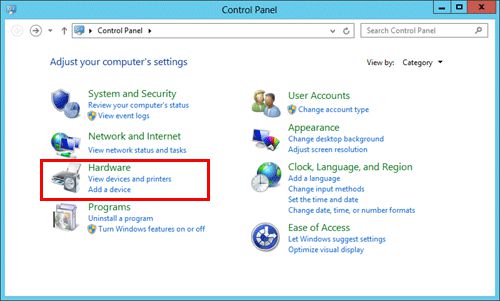

- 如果未显示您的打印机型号,请选择“我需要的打印机未列出”
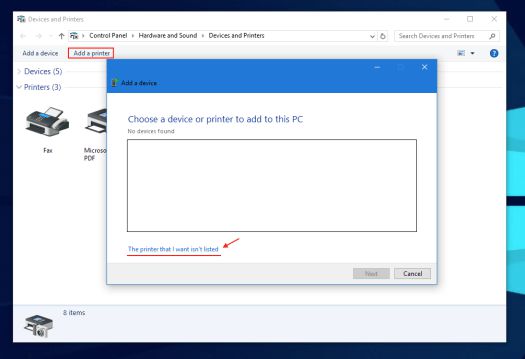

- 单击使用手动设置添加本地打印机或网络>下一步
- 按照屏幕上的说明安装打印机
虽然window会自动检测并安装设备驱动程序,但在某些情况下如果它不能自动工作,则需要安装更新。如果硬件停止正常运行或无法自动识别硬件,您需要按照我们的epson 驱动程序 Windows 10指南手动、自动或使用 Windows 更新来更新驱动程序。
除了这三个选项之外,您还可以从其官方网站下载免费的爱普生打印机驱动程序。由于不同地区销售的型号不同,您需要根据您所在的地区从本地网站下载打印机驱动程序。
手动下载适用于 Windows 10 的 Epson 扫描仪驱动程序的步骤
如果Epson Scan工作不正常,您需要重新安装。
注意:如果您的产品连接到 USB 电缆,请关闭产品并断开所有接口电缆。
为此,请按照以下步骤卸载并重新安装 EPSON Scan -(来源)
选择应用程序(在应用程序和功能下)
>单击EPSON Scan
>卸载
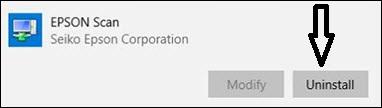

>转至Epson 支持主页
>搜索您的产品(在快照中我们使用 Epson PowerLite S27 )
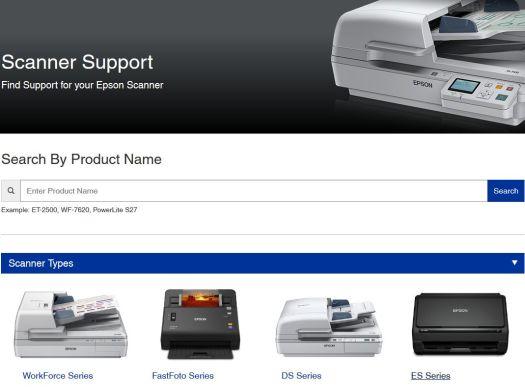

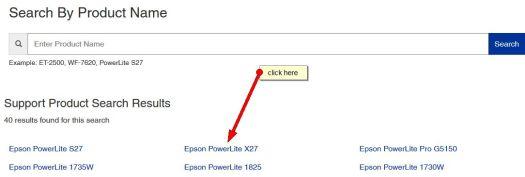

>选择下载
> 驱动程序并下载扫描仪驱动程序和 EPSON Scan Utility
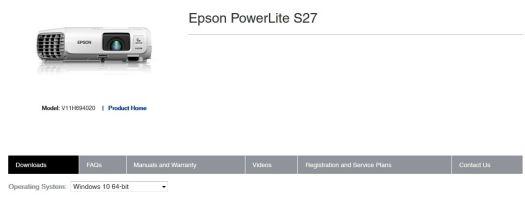

>安装
检查 Epson scan 是否未设置为兼容模式
>右键单击 EPSON Scan 图标 > 属性 >
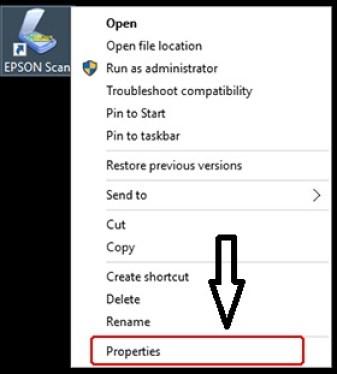

> 单击“兼容性”选项卡
>取消选中(以兼容模式运行此程序) > 确定
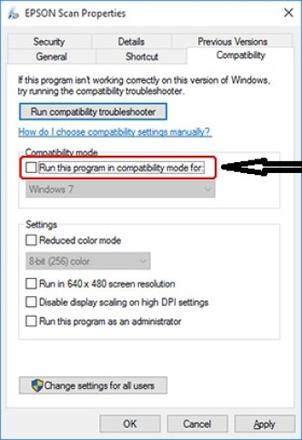

> 转到搜索框
>在搜索框中选择或输入(服务)
>单击服务桌面应用程序 >
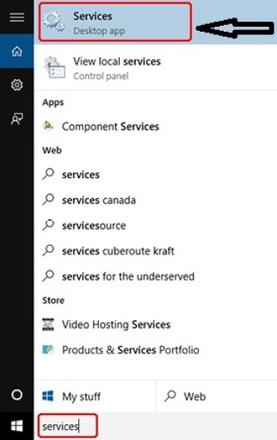
>双击(Windows 图像采集)>
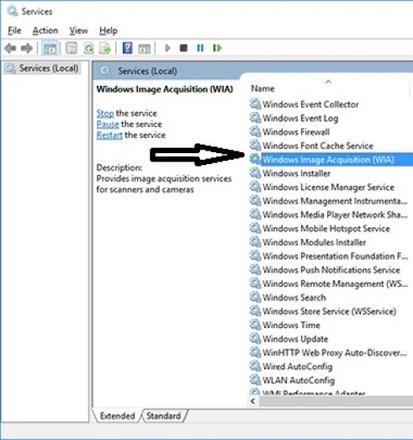
启动类型(设置为自动)
>服务状态(设置为正在运行)
> 如果服务状态未设置为正在运行,
> 选择开始按钮 > 确定
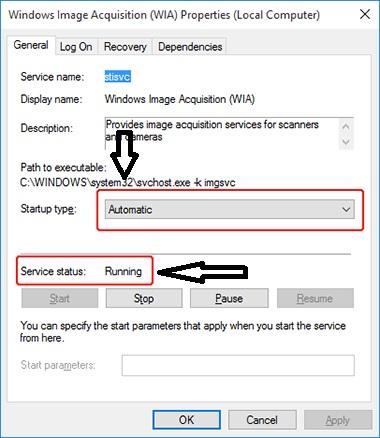
配置 Epson Scan 的连接
- 执行以下操作之一:
USB:打开扫描仪 >将 USB 电缆从扫描仪连接到计算机。(您已完成;您可以跳过剩余步骤)
以太网或无线:选择 > EPSON > EPSON Scan 设置 > 网络 > 选择添加 >


选择(您产品的 IP 地址)> 确定 > 再次单击“确定”
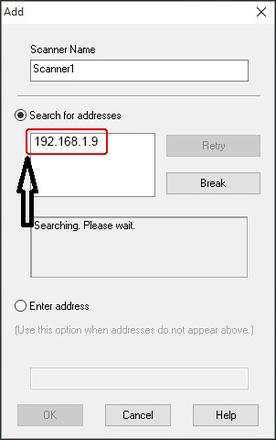

下载安装 Epson 打印机驱动程序 Windows 10 手动
请访问打印机制造商的网站,检查打印机型号与 Windows 10 的兼容性。如果没有,您可以从支持部分下载并安装驱动程序。现在我们将定义更新和下载 epson 打印机驱动程序 Windows 10 的步骤。
第 1 步:在您的计算机上找到打印机驱动程序 –
转到控制面板
> 设备管理器
>搜索您要更新的打印机设备
> 如果发现设备名称旁边有黄色标记
>右键单击设备名称
>单击更新驱动程序软件
>选择自动搜索更新的驱动程序软件
>按照分步说明进行操作(已安装驱动程序)
第2步:
转到官方网站上的支持页面,然后从下拉菜单中选择打印机。
> 从打印机列表中选择您所需的型号名称。
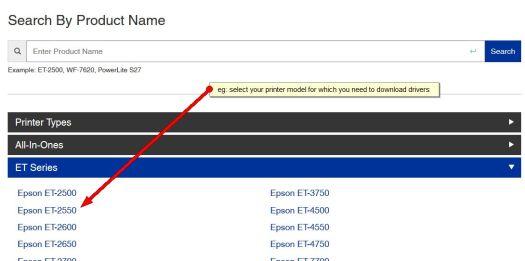

然后,在下一步中,当您单击打印机型号名称时,它将重定向到下一页,您需要在其中选择操作系统
> 您可以在此处选择并下载适合您型号的 Epson 打印机驱动程序。
安装打印机驱动程序的步骤(如果您的计算机上已存在) –
转到控制面板
> 设备管理器
> 搜索您要更新的打印机设备
> 如果发现设备名称旁边有黄色标记
> 右键单击设备名称
> 单击更新驱动程序软件
> 在弹出窗口中选择浏览我的电脑以查找驱动程序软件。上传上一步下载的驱动程序
> 按照分步说明进行操作(已安装驱动程序)
使用 Windows Update 更新 Epson 打印机驱动程序
爱普生和微软正在合作并发布了窗口更新来解决打印问题。在窗口更新的帮助下,这些更新将自动下载并安装。请按照分步指南了解如何借助窗口更新来更新 epson 驱动程序 –
> 点击开始
> 进入设置
> 单击更新和安全
> 单击左侧的Windows 更新
> 单击检查更新
> 现在等待/让窗口找到您计算机的最新更新
> 单击链接(提供可选更新)
>选择您要安装的驱动程序>确定> 安装更新
如果没有出现任何链接,这意味着 Windows Update 没有找到适合您的计算机的任何最新更新。
另请阅读–更新适用于 Windows 10 的佳能驱动程序 | 适用于 Windows 10 的联想驱动程序 | 更新适用于 Windows 10 的戴尔驱动程序 | 适用于 Windows 10 的 AMD 显卡驱动程序 | 适用于 Windows 10 的华硕驱动程序 | 更新适用于 Windows 10 的 Acer 驱动程序
自动更新 Epson 打印机驱动程序(使用驱动程序恢复)
手动下载驱动程序可能非常耗时,特别是如果您对需要安装哪些驱动程序略知一二的话。如果您下载与 Windows 10 不兼容的驱动程序,可能会对您的操作系统造成严重问题。因此,如果您完全了解驱动程序,始终建议您下载驱动程序。
驱动程序恢复是解决您所有后顾之忧的一站式解决方案,因为它会扫描并检测所有过时和丢失的驱动程序。如果在某些情况下 EPSON 驱动程序丢失或过时,驱动程序恢复将为您找到兼容的驱动程序。只需几个步骤,您就可以在计算机上安装 EPSON 驱动程序。
请按照以下步骤下载适用于 Windows 10 的 Epson 驱动程序:
- 下载驱动程序恢复。
- 运行软件以启动扫描
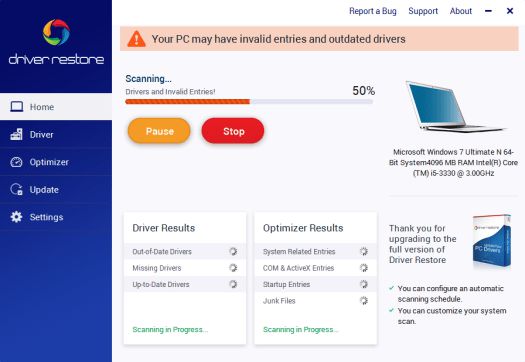

- 您将获得一份过时或缺失驱动程序的列表。
- 驱动程序恢复窗口将在丢失或过时的驱动程序名称上用红十字标记进行标记。
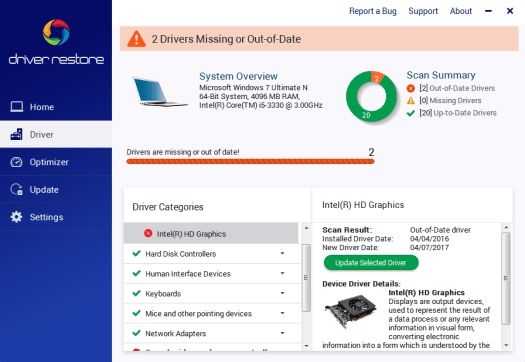

- 选择Epson 驱动程序,然后单击更新所选驱动程序按钮。该操作将启动驱动程序的更新过程。(将下载更新版本的驱动程序。)
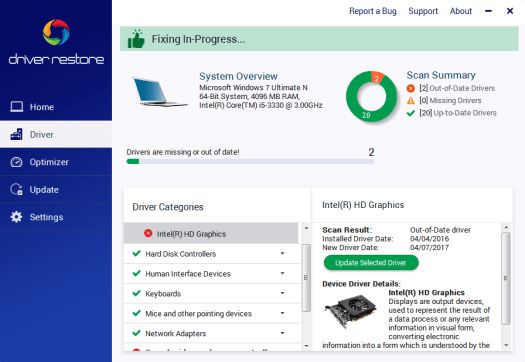

- 打开下载的文件以执行正常的安装过程。
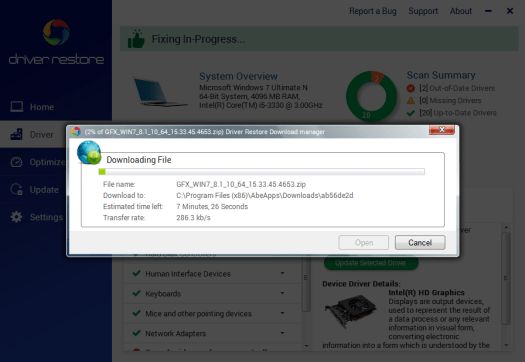

- 按照安装过程,您将询问驱动程序是否安装成功。如果安装成功,请单击“是”,如果不成功,请选择“否”。
- 安装 Epson 打印机驱动程序后重新启动系统。
以上是 如何轻松下载适用于WIN10的EPSON打印机驱动程序 的全部内容, 来源链接: utcz.com/dzbk/942138.html